
デスクワークをするときに照明の光がモニターに反射して、画面が見づらかったり目が疲れたりすることはありませんか?
目の疲れや視力低下の予防には照明が重要です。
この記事ではアイケアテクノロジーの最先端を走るBenQが開発した目に優しいモニターライト「ScreenBar Plus」を徹底レビューします。
・ScreenBar Plusの使い勝手は?
・メリット・デメリットを知りたい
上記のような疑問を持つ方は、ぜひ参考にしてください。
- BenQ ScreenBar Plusの特徴
- BenQ ScreenBar Plusのスペック
- ScreenBar Plusの開封と使用感をチェック
- ScreenBar Plusの良かった点
- ScreenBar Plusの気になった点
- 【まとめ】BenQ ScreenBar Plusはこんな人におすすめ
- ゲーミングモニター・PCモニターのまとめ記事
- 最大2.5%還元!ディスプレイをお得に買い物する方法
BenQ ScreenBar Plusの特徴
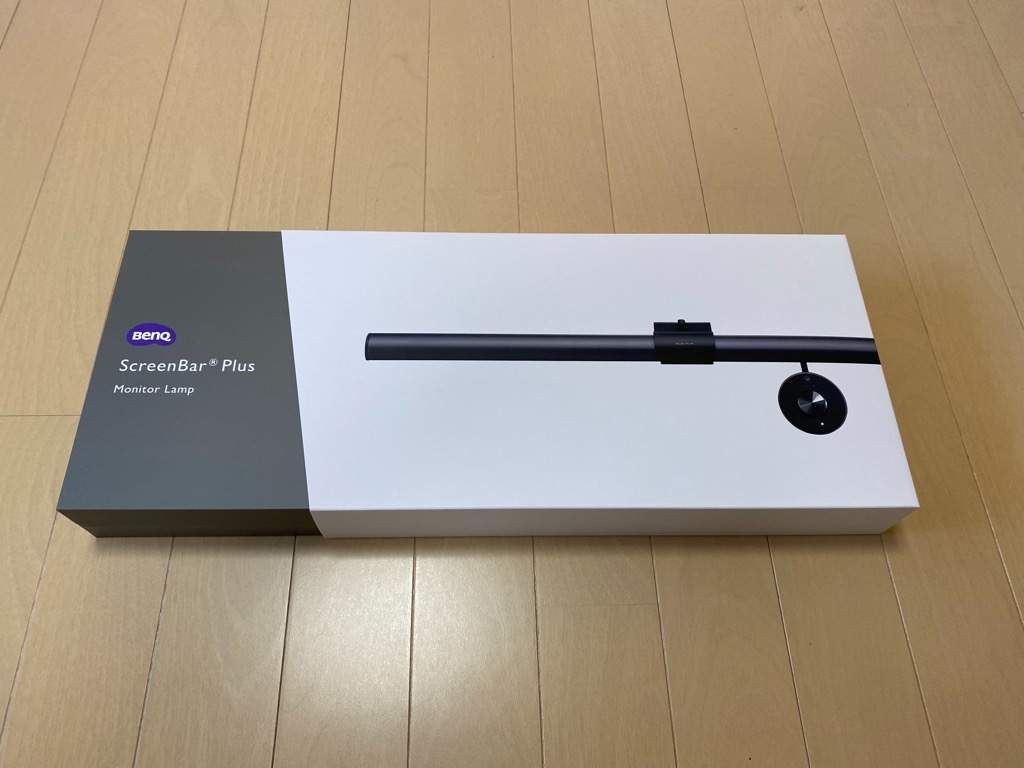
ScreenBar Plusの特徴としては、主に次のようなものがあります。
・コントローラーによる簡単操作
・光が画面に映り込まない
・洗練されたデザイン
・周囲の明るさを検知した自動調光
・電球色〜寒色まで8段階の色調節が可能
汎用のデスクライトだと画面に光が映り込んでしまう欠点があり、光が画面に映り込まないところがScreenBar Plusの良いポイントです。
モニター上部から光を照射しますが、画面に光が反射しない工夫がされており、デスクワーカーにとって最適な角度で手元を明るくできます。
また、「正しい光の照射」をすることで「目の疲れを軽減する効果」もあります。
一般的なデスクライトの置き場に困っている人や、光がモニターに映り込んでストレスを感じていた人にとって最適な製品と言えるでしょう。
BenQ ScreenBar Plusのスペック
| 光源 | デュアルカラーLED |
|---|---|
| 色温度 | 2,700K(暖色)〜6,500K(寒色) |
| 照度 | 最大1,000ルクス |
| 消費電力 | 最大5W |
| 電源 | USB Type-A 5V/1A |
| 参考価格 | 15,900円 |
ScrennBar Plusの部品は「ライト+有線リモコン」と、モニターに引っ掛ける「クリップ」の2つに分かれています。
それぞれのパーツのサイズは次のようになります。

ノートPC以外なら、ほとんどのモニターに設置が可能です。
ScreenBar Plusの開封と使用感をチェック

付属品は以下。
・ScreenBar Plus本体
・コントローラー
・フック
・取扱説明書、保証書

設置はコントローラーから伸びている2本のUSBケーブルをライトと電源に挿して、モニターの上に置くだけとかんたんです。

モニターのベゼル幅が7mmもあれば、液晶の表示部分と干渉することはありません。
そのためScreenBar Plusは、ほとんどのモニターに取り付け可能です。
コントローラーの使用感
付属のコントローラーを使って全ての機能を操作できます。
調整ダイヤルを使えば8段階の色温度(暖色〜寒色)と、14段階の明るさ調整が可能です。
色々な機能がありますが、おすすめは「自動調光ボタン」をONにするだけ。
光センサーが周囲の明るさを検知して、手元を最適な明るさで照射してくれます。
気分によって電球色に変えたりできて、操作感はかなり良好でした。
光がモニターに映り込まない

ScreenBar Plusの最大の特徴は、光が画面に映り込まないことです。
最適な明るさで手元をしっかりと照射することで、目の疲れを軽減できます。
ライト部分は20度の角度調整が可能ですが、モニター寄りに角度を設定しても光が画面に映り込むことはありません。
寒色の使用感

明るさはコントローラーの操作で14段階の調整ができます。
デスクワークに最適な白い寒色は、明るさを最小にしても十分な光量です。
明るさを最大にすると、デスク周りは部屋の電気が不要なほどの光量でした。
暖色の使用感

温かみのあるオレンジ色の暖色(電球色)は、目の刺激が白い寒色よりも抑えられてリラックス効果もあります。
電球色の明るさも14段階で調節が可能です。
湾曲モニターにも使えるの?
横長のウルトラワイドモニターのように、曲面パネルを採用したモニターでも使えるのか調べてみました。BenQによると「使える」が結論です。
ただし、曲率1000Rのような極めて湾曲したモニターだと光が映り込む可能性が高いとのことです。
ScreenBar Plusの良かった点
実際に使ってみて感じたScreenBar Plusのメリットは3つあります。・シンプルで洗練されたデザイン
・集中力アップにつながる
圧倒的な省スペース
ScreenBar Plusはモニター上部に引っ掛けるだけなので、圧倒的に少ないスペースで使用が可能です。デスクが狭くて一般的なスタンドの置き場所に困っている方ににおすすめです。
シンプルで洗練されたデザイン
一般的なデスクスタンドのようにアーム、シェード、台座などが邪魔になることがありません。モニターと一体化した使用感、すっきりしたデザイン、高い機能美は、部屋のインテリアにこだわりのある人やデスクスタンドで狙った光を得られていない人におすすめです。
集中力アップにつながる
部屋を暗くして照明をScreenBar Plusだけにすると、室内の余計なものが視界から排除されて集中力が上がります。自動調光機能が手元を最適な明るさで照らすので、目の疲れを抑えながら作業効率を上げることができます。
ScreenBar Plusの気になった点
実際に使ってみて感じたScreenBar Plusのデメリットは3つあります。・デスクライトとして使えないことも?
・コントローラーが少し大きい
WEBカメラと干渉する
iMacのようなモニターベゼルの中央にWEBカメラを内蔵したパソコンだと、ScreenBar Plusのフックと干渉します。また、ScreenBar Plusと同じくモニターに引っ掛けるタイプのWEBカメラとも相性が悪いので留意してください。
デスクライトとして使えないことも?

ScreenBar Plusの電源はUSBから取りますが、パソコンやモニターのUSBポートを使うと、お使いの機種によってはパソコンを使っていないときにデスクライトとして使えないことがあります。
電源はコンセントから取るのがおすすめですが、ケーブルが80cmと短いので、環境によっては設置に苦労するかもしれません。
コントローラーが少し大きい
人によってはコントローラーのサイズが大きいと感じる人もいると思います。コントローラーは高級なオーディオ機器のように所有感が高いのですが、自動調光が優秀なので電源のON/OFF操作しかしないことが多いです。
できるだけシンプルにしたい人にとっては、機能が同じで操作パネルがライト部分に内蔵された下位モデル「ScreenBar」もおすすめです。

コントローラを使って手元で操作するか、手をライトに伸ばして操作するだけの違いなので、ご自身の使用イメージに合わせて製品を選んでください。
【まとめ】BenQ ScreenBar Plusはこんな人におすすめ

以上が、BenQ ScreenBar Plusのレビュー内容です。
本製品は次のような人におすすめです。
・デスクライトを置く場所がない方
・テレワークで集中力・生産性を上げたい方
ScreenBar Plusは、価格と機能を考慮するとデメリットが気にならなくなるほど価値のある製品です。
またテレワーク用に最適なアイケア技術搭載ディスプレイ「BenQ GW2785TC」と合わせて使うとより効果的でした。
【関連】BenQ GW2785TC 実機レビュー
気になる方は合わせてチェックしてくださいね。
ゲーミングモニター・PCモニターのまとめ記事
他にもゲーミングモニターやPCモニターのまとめ記事を公開しています。
新製品や在庫切れ、モデルチェンジなど随時更新しているので、参考にしてください。
人気で売れ筋のおすすめゲーミングモニター
性能別のおすすめゲーミングモニター
【性能重視】4Kで選ぶ!ゲーミングモニターのおすすめランキング
【予算重視】4Kで選ぶ!ゲーミングモニターのおすすめランキング
ゲーム機におすすめゲーミングモニター
ゲーミングモニターのおすすめメーカー
動画編集や映画鑑賞、仕事におすすめのPCモニター
最大2.5%還元!ディスプレイをお得に買い物する方法
普段からAmazonでよくお買い物をする方は、Amazonギフト券にお金をチャージして買い物することをおすすめします。
最大で2.5%還元となり、とてもお得です。積み重ねで見れば大きな額となるので、やらないと損です。
またギフトカードやギフト券という名前ですが、自分で買って自分で使えるのがポイント。
①何か購入する前にAmazonギフト券をチャージする
②最大2.5%分のポイントが貯まる
③チャージしたAmazonギフト券で支払いをする
ギフト券の詳細は公式サイトでご確認ください。


